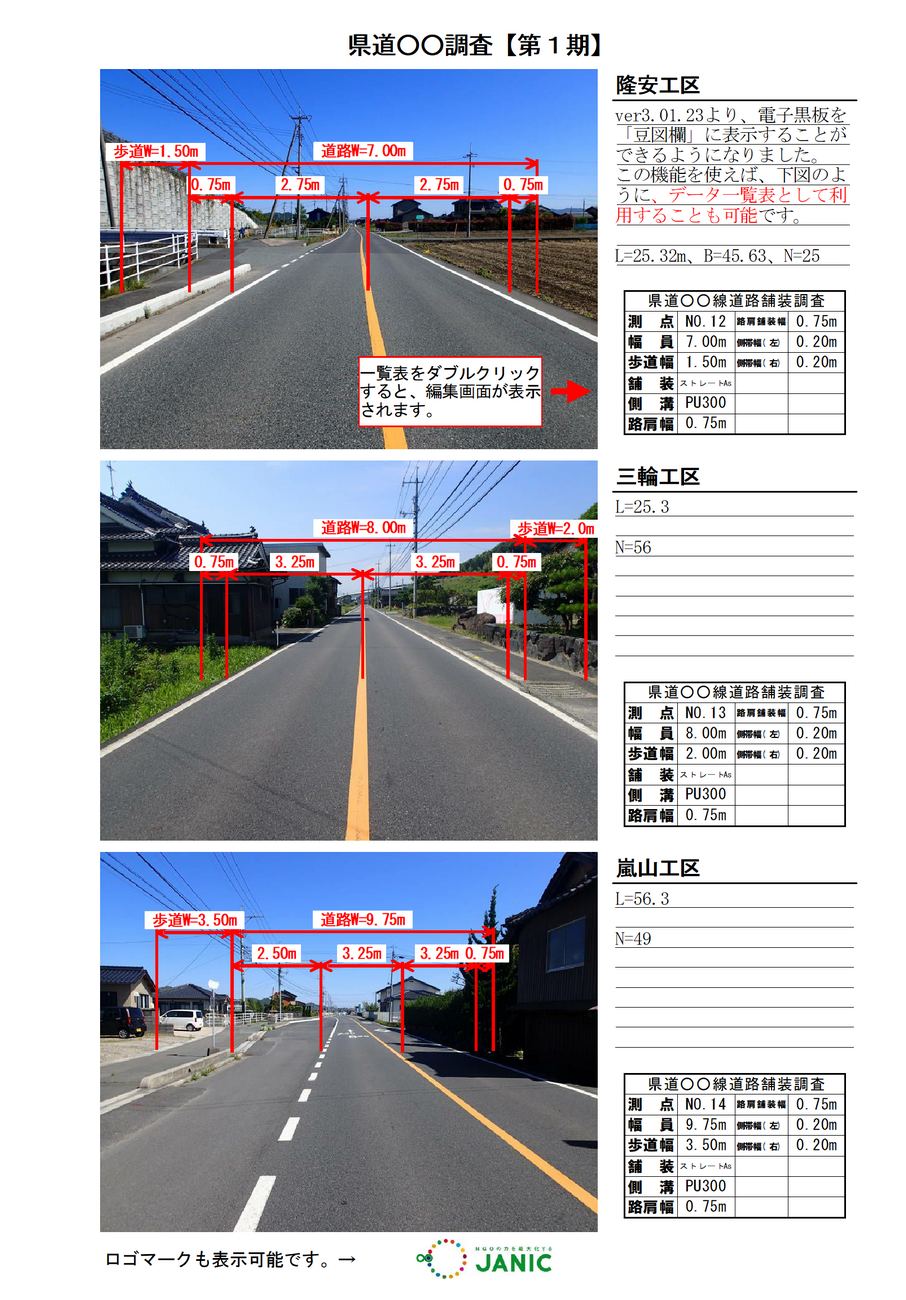1)概要
フォトマスターII Proでは、下図のように写真上に「工事用黒板」を「後付け」することが可能です。
建築工事や調査業務などでは、作業内容が書き込まれた黒板とともに、現場の写真を撮影する場面が多いと思います。黒板を「後付け」しても問題ない場合は、本機能を活用することで、簡単かつ効率的に「黒板」を写真上に配置することが出来ます。
また黒板スタイルを一覧表形式に設定することで、調査結果等の一覧表を写真上に貼り付けることも可能です。なおスタイルはユーザー側にてカスタマイズ可能です。
なお動画解説もあります。ご覧になりたい方は、下記ボタンを押して下さい。
![]()
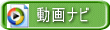
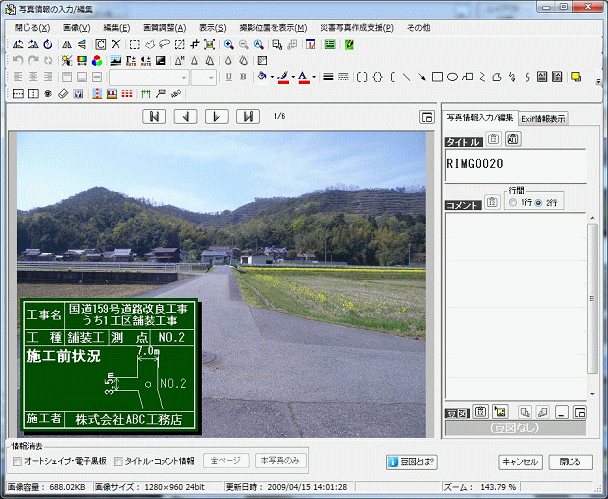
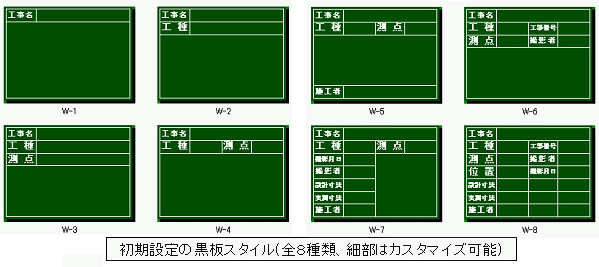
2) 具体的な操作方法
①「電子黒板の設定」画面の表示
「写真情報の入力/編集」画面の「電子黒板」アイコンをクリックして「電子黒板の設定」画面を表示します。

②電子黒板の設定方法
「電子黒板の設定」画面が表示されますので、必要に応じて黒板スタイルを変更し、各設定欄に必要情報を記入した上で最後に「黒板の追加/変更」ボタンを押して黒板を写真上に貼り付けます。また既に追加した黒板の内容を編集する場合もこの画面にて編集し、「黒板の追加/変更」ボタンを押して黒板を更新して下さい。
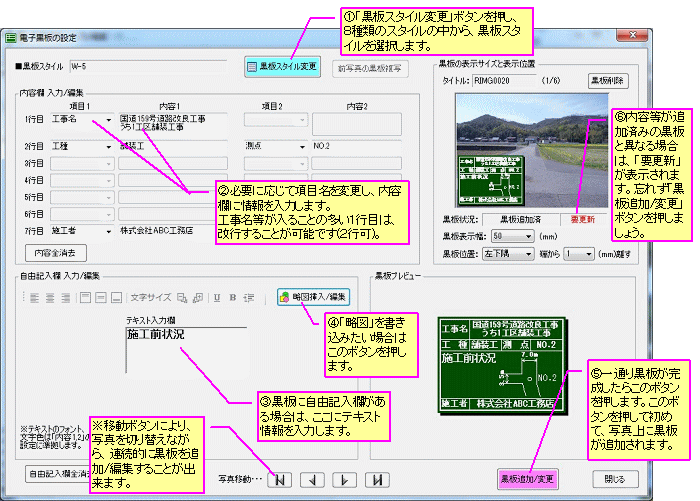
③黒板スタイルを変更する方法
フォトマスターIIProでは、8種類の黒板スタイルを登録しています。黒板スタイルを変更したい場合は、下記の黒板スタイル画面を開き、ご希望のスタイル図を選択し「適用」ボタンを押すことで変更することが出来ます。
また、もし8種類の中に希望するスタイルがない場合は、ユーザー側で黒板スタイルを編集してオリジナルの黒板を作ることも可能です。黒板スタイルをカスタマイズするには、画面右上の「スタイル編集」ボタンを押してください。
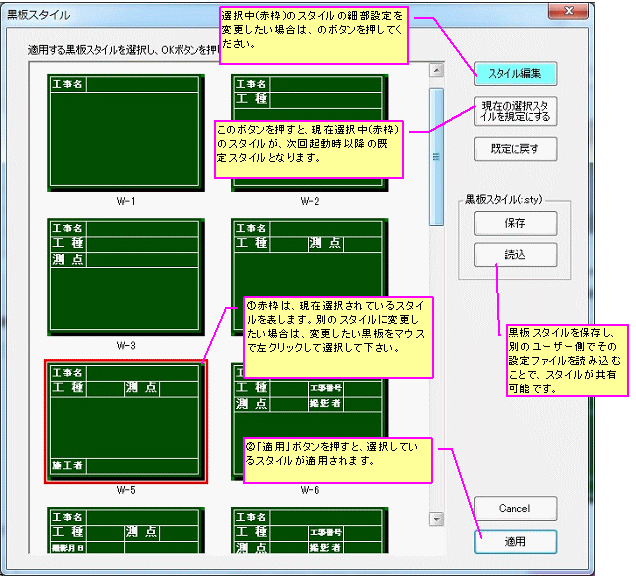
④黒板スタイル編集(カスタマイズの方法)
黒板は、7つのスタイル部品で組み合わせて作っています。各スタイル部品は全9種類あり、プルダウンメニューから選択する仕組みになっていますので各行毎に設定して下さい。
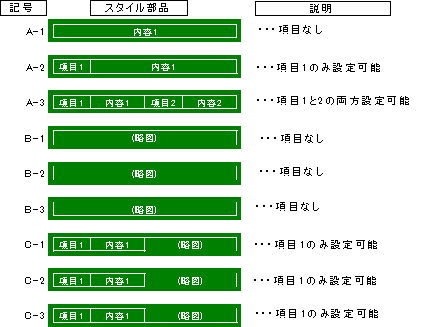
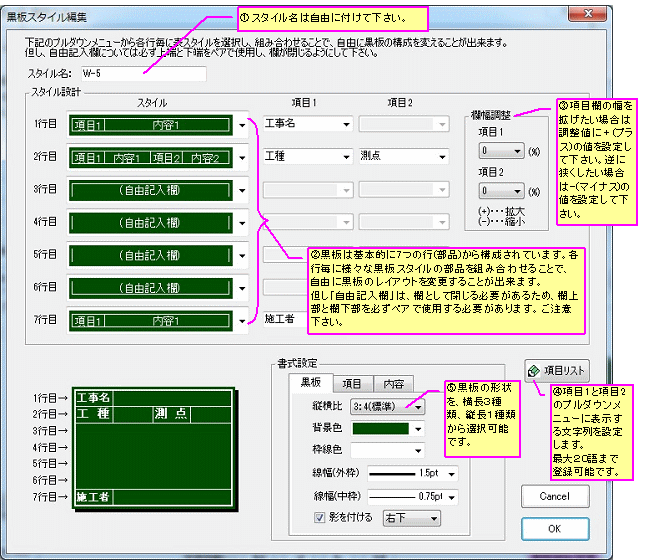
⑤略図の追加/編集①
自由記入欄には、オートシェイプを用いて略図の作画も可能です。また他のアプリケーションで作図した画像を貼り付ける場合は、クリップボードにコピーして下記の「画像貼り付け」ボタンを押します。また略図への寸法作図も可能です。
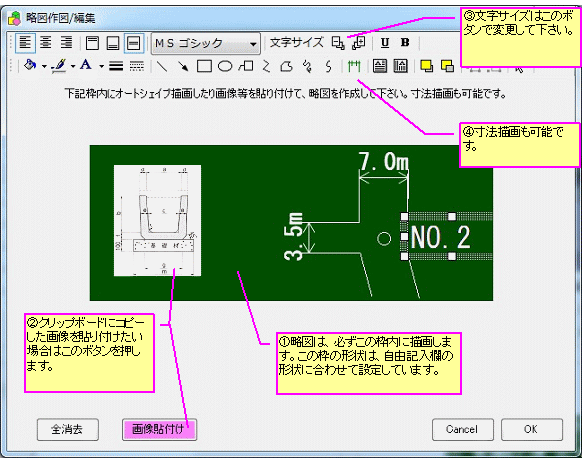
3)電子黒板作成例
下図は電子黒板の作成例です。
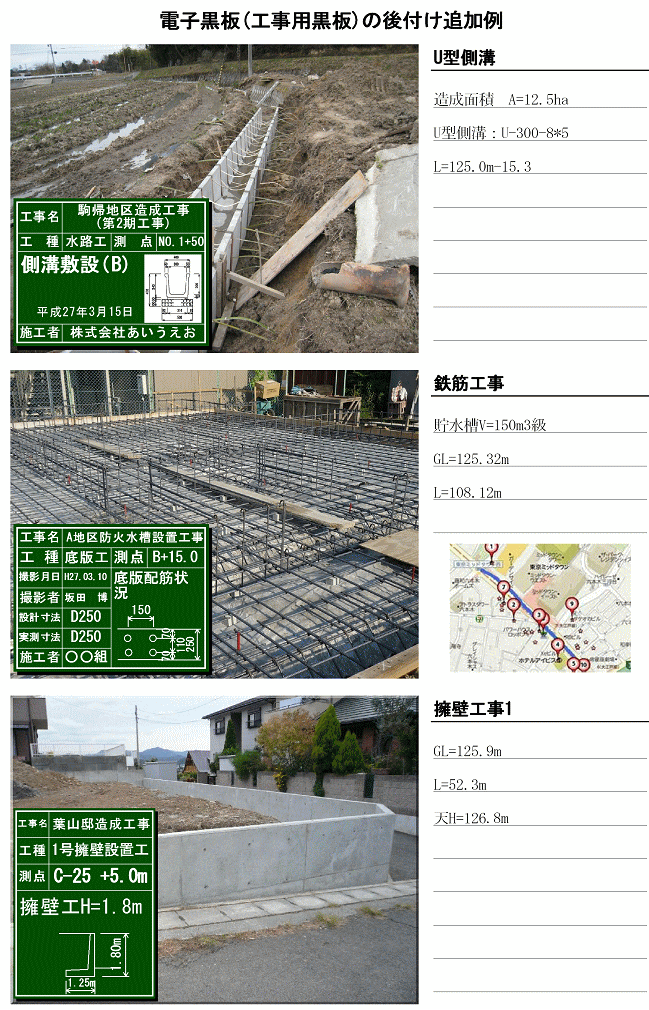
4)電子黒板作成例②
下図は電子黒板の作成例です。データ一覧表形式で豆図欄に表示しています。